华硕天选air笔记本怎么进入bios设置u盘启动
2023-05-19 bios设置教程
我们在使用电脑的时候经常会遇到各种各样的问题,当遇到了无法解决的问题时,重装系统是不错的选择,最近有位使用华硕天选air笔记本的用户想要为电脑重新安装系统,但是因为不知道怎么设置u盘启动,为此非常苦恼,那么华硕天选air笔记本怎么进入bios设置u盘启动呢?今天为大家分享华硕天选air笔记本进入bios设置u盘启动的操作教程。
华硕天选air笔记本bios设置教程:
1.开机后按F2,进入bios界面。选择Advanced,选择SATA Confguiation,选择SATA Mode Selection,选择AHCI。安装XP系统的话可以选择IDE模式。如图所示:
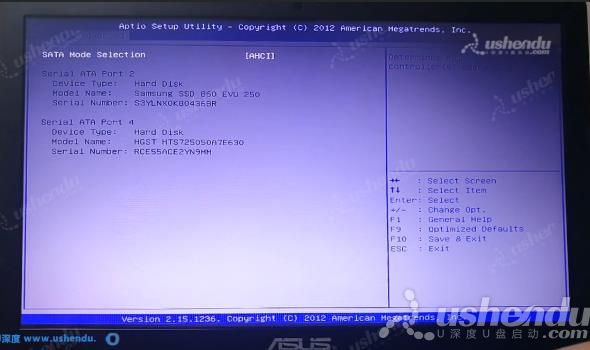
2.返回选择Security,选择Secure Boot Menu,选择Secure Boot Control,选择为Disabled。如图所示:

3.选择Boot,打开兼容模式选择Launch CSM调为Enabled,选择Hard Drive BBS开头的,Boot Option#1调整为U盘的名字。如图所示:

4.返回上个界面,将Boot Option#1把U盘的名字调整为第一启动项。如图所示:
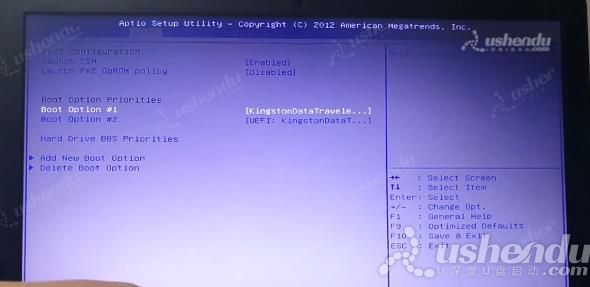
5.按F10保存退出后电脑会重启进入PE。
关于华硕天选air笔记本进入bios设置u盘启动的操作教程就为小伙伴们详细介绍到这边了,如果用户们感兴趣,可以参考上述方法步骤进行操作哦,希望本篇教程能够帮到大家,更多精彩教程请关注u深度官方网站。

